photoshop給人物添加夢幻的光線裝飾
時間:2024-02-03 21:00作者:下載吧人氣:31
首先我們先來看看教程的最終效果:

第一步:
打開PS,新建一個文檔。然后導(dǎo)入你所要的處理的圖片。這里,我借用了Shutterstock里的一張圖片。你可以從這下載
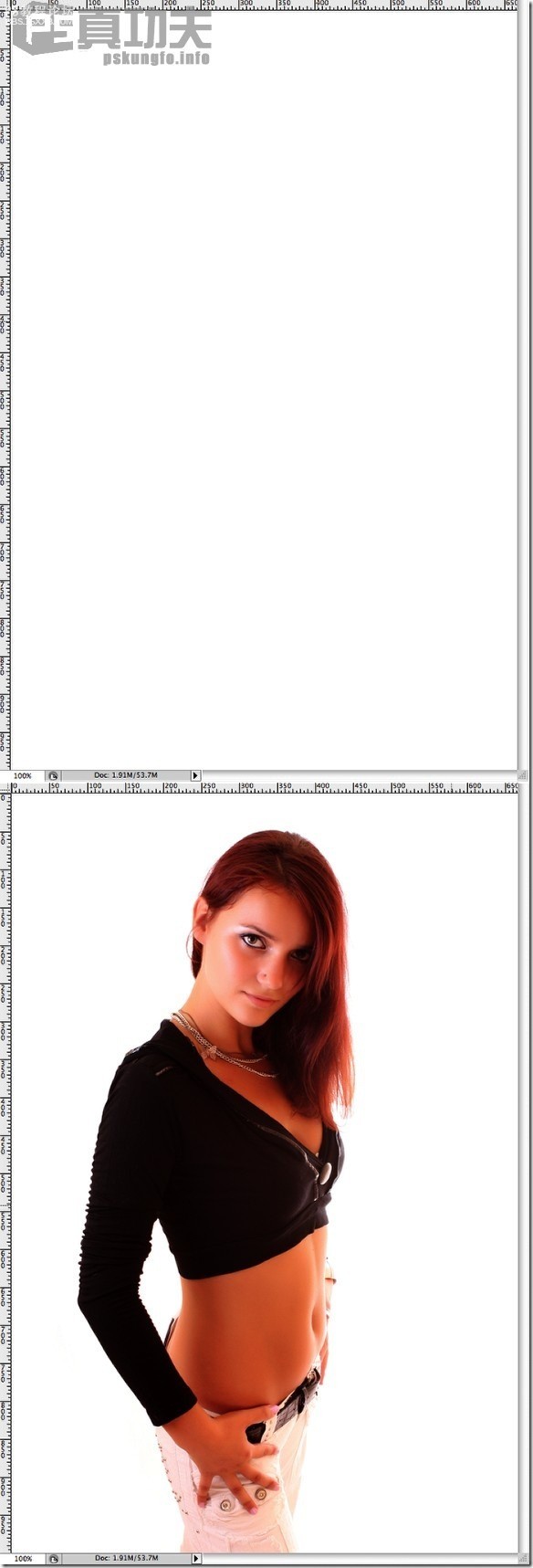
第二步:
選擇 圖像——調(diào)整——色相飽和度。把飽和度降低到 –65
(功夫有話:至于作者為什么要這樣第一步呢?希望每一步讀者都能自己思考下這一步的作用是什么…)
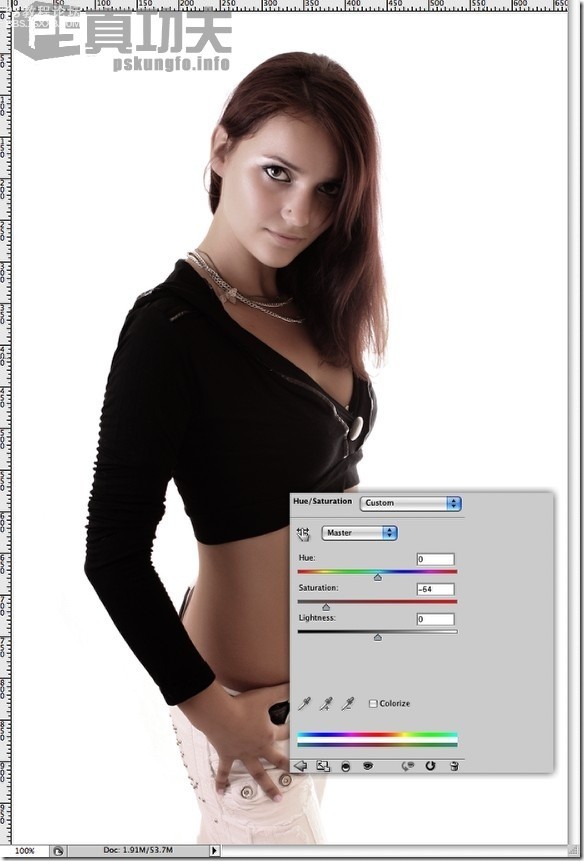
第三步:
現(xiàn)在選擇[b]圖層—[/b][b]新建調(diào)整圖層—[/b][b]漸變映射。[/b] 選擇黑白漸變并記得勾上[b]仿色和反向。[/b]然后將圖層混合模式改為[b]柔光。[/b]
(功夫有話:這步操作,可以讓人像MM變的更立體)
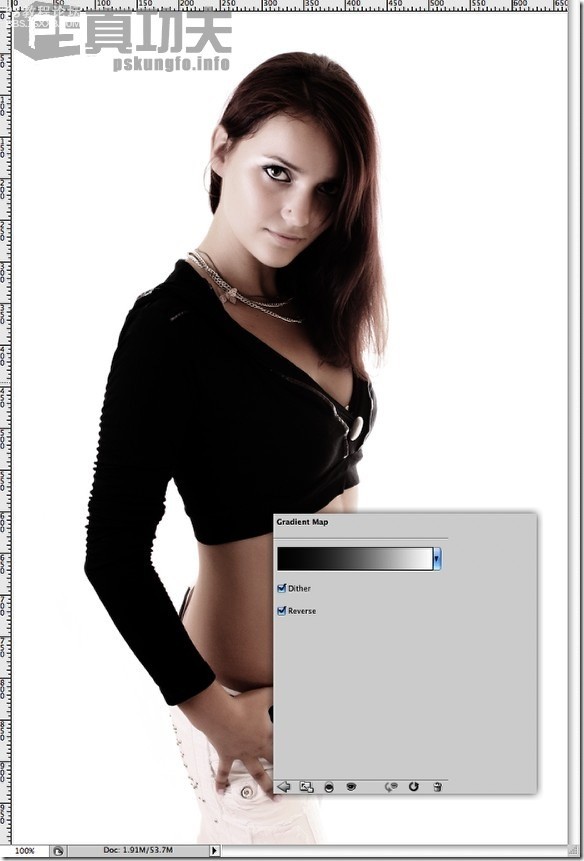
,第四步: 復(fù)制這層,放到圖層最上面。選擇 濾鏡 其他 高反差保留。半徑 5 然后確定。接著,繼續(xù)使用圖層混合模式,這次我們選擇的是 強光。 (功夫有話:練習(xí)的朋友最好對每個圖層都命名好,這樣方便管理和選擇。這
第四步:
復(fù)制這層,放到圖層最上面。選擇 [b]濾鏡[/b][b]—[/b][b]其他[/b][b]—[/b][b]高反差保留。半徑[/b][b]5[/b]然后確定。接著,繼續(xù)使用圖層混合模式,這次我們選擇的是[b]強光。[/b]
(功夫有話:練習(xí)的朋友最好對每個圖層都命名好,這樣方便管理和選擇。這個步驟是做什么用的呢?你可以前后對比下
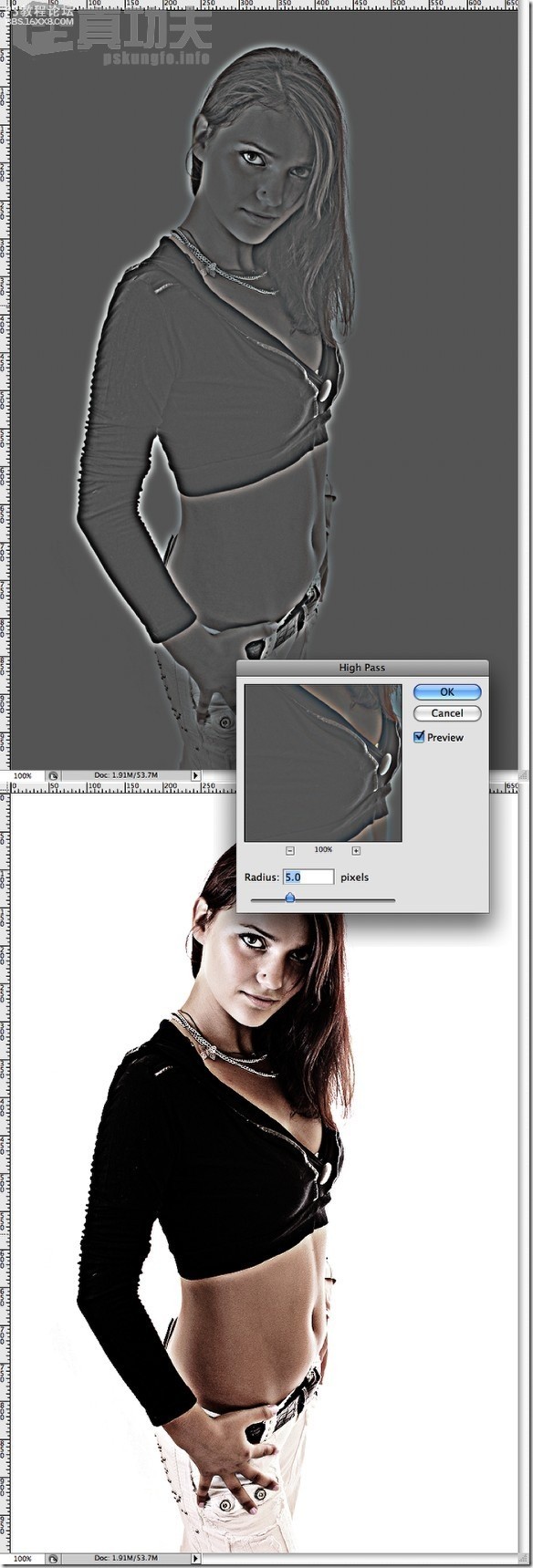
第五步:
選擇MM那層,[b]濾鏡[/b][b]—[/b][b]銳化[/b][b]—USM[/b][b]銳化。數(shù)量[/b][b]90[/b]%[b]半徑[/b][b]7[/b][b]闕值[/b][b]0[/b]
(編輯有話:數(shù)值是死的,你可以根據(jù)自己的圖片進行值的調(diào)整)
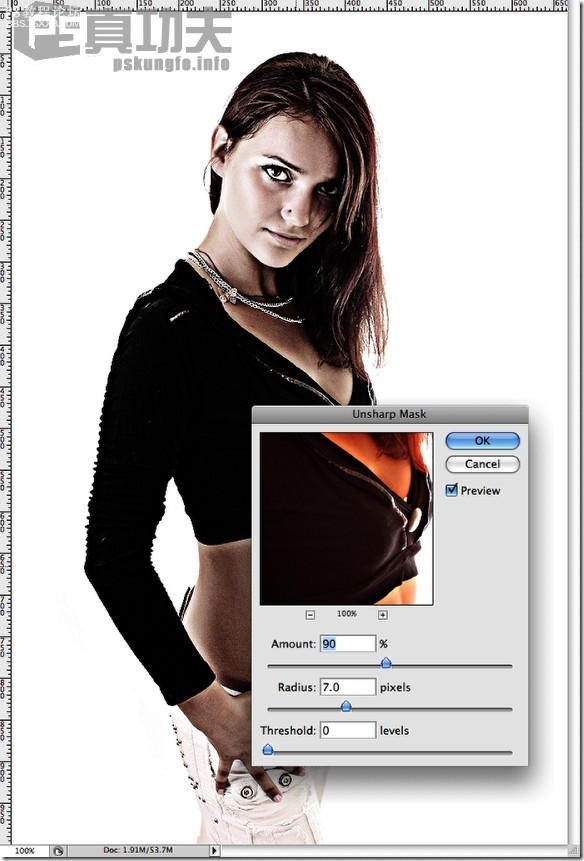
第六步:
選擇MM那層,[b]濾鏡[/b]—[b]銳化[/b][b]—USM[/b][b]銳化。數(shù)量[/b][b]90[/b]%[b]半徑[/b][b]7[/b][b]闕值[/b][b]0[/b]
(編輯有話:數(shù)值是死的,你可以根據(jù)自己的圖片進行值的調(diào)整)
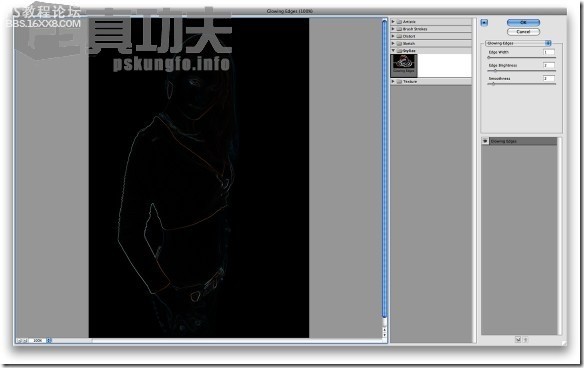
第七步:
選中高光邊緣那層,選擇[b]圖像—[/b][b]調(diào)整—[/b][b]去色。[/b]你將得到一幅白色的邊緣線。現(xiàn)在,只要調(diào)整該圖層的混合模式為[b]慮色[/b] 就OK了。[b]技巧:你也可以用色階、曲線加強線條的強度。[/b]
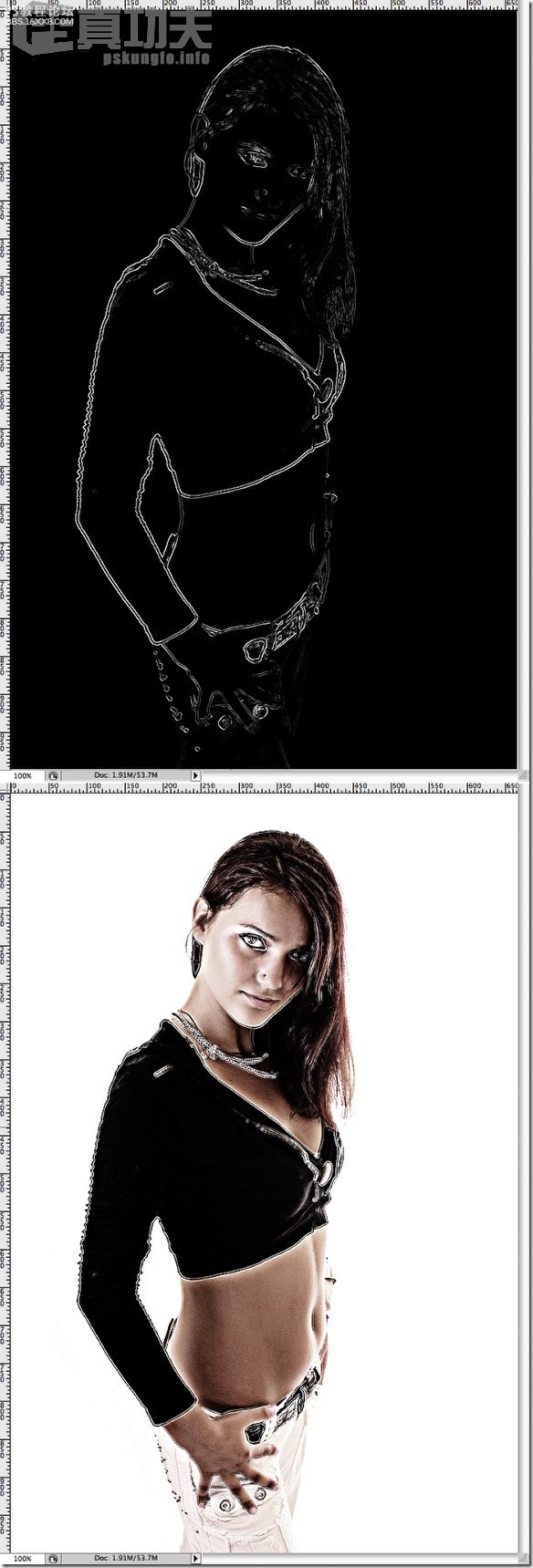
,第八步: 在最頂上新建一層 漸變圖層(快捷鍵 G ), 使用 黑白漸變 來填充這層。樣式選擇 輻射狀 。同樣,改變這層的混合模式為 正片疊底 ,你自己調(diào)節(jié)好這層的不透明度直到你得到了一個很微妙的漸變效果就可以了
第八步:
在最頂上新建一層[b]漸變圖層(快捷鍵[/b][b]G[/b][b]),[/b]使用[b]黑白漸變[/b]來填充這層。樣式選擇[b]輻射狀[/b] 。同樣,改變這層的混合模式為[b]正片疊底[/b],你自己調(diào)節(jié)好這層的不透明度直到你得到了一個很微妙的漸變效果就可以了。

第九步:
第一個光效我打算用一張星星的圖片來實現(xiàn)。你可以從這下載。將它拉進工作文檔里,只要將圖層混合模式改為[b]濾色[/b]就能把星星的黑色背景隱藏起來了。OK,MM肩上有了個很不錯的光效
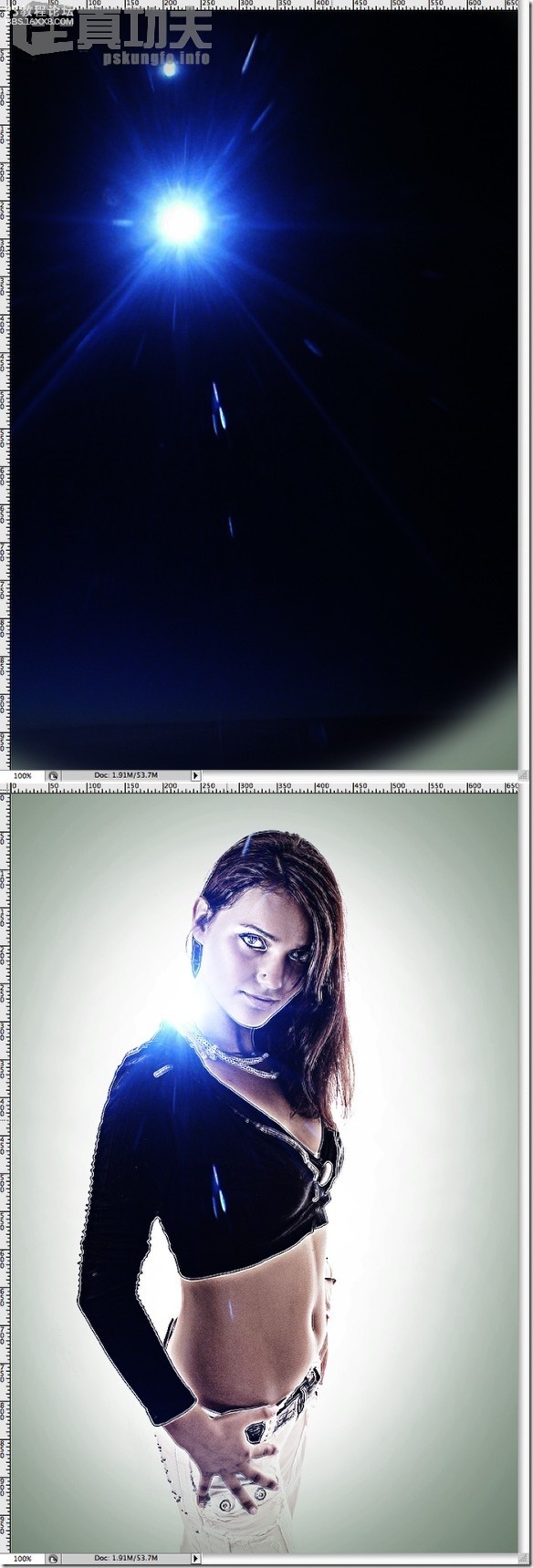
第十步:
選擇 [b]圖像—[/b][b]調(diào)整—[/b][b]色相—[/b][b]飽和度([/b]快捷鍵[b]ctrl+u[/b][b]),[/b]調(diào)整色相值,直到你得到一種不錯的粉紅色調(diào),我使用的值是:[b]色相[/b][b]300[/b][b]飽和度 50.[/b]
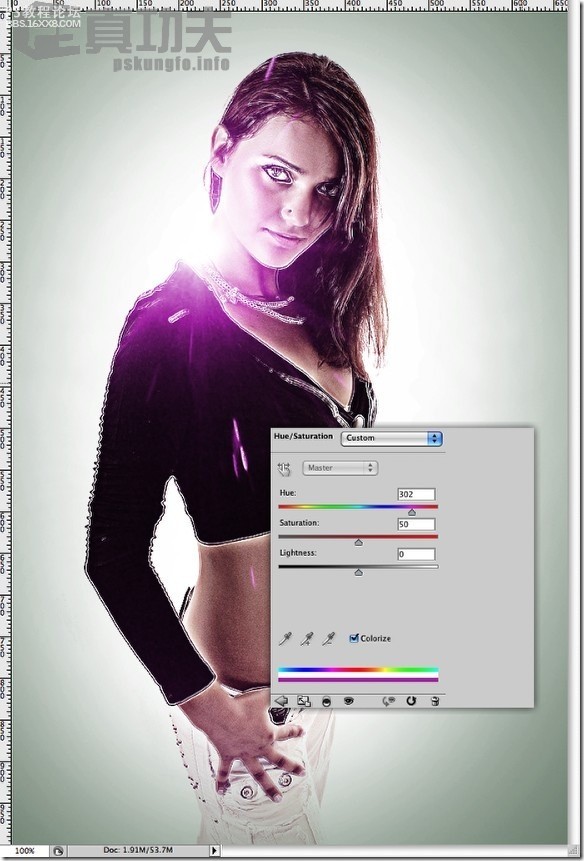
第十一步:
新建一層,選擇 [b]筆刷工具(B[/b][b]),[/b]使用柔軟的圓筆刷,顏色為[b]淡藍(lán)色[/b],我們將用它來畫漂亮的光線效果。新建一層,繼續(xù)使用剛才設(shè)置好的筆刷,不過顏色換成淺綠色來畫另一個光圈效果。現(xiàn)在,改變這兩層的混合模式為[b]慮色[/b]就可以了。
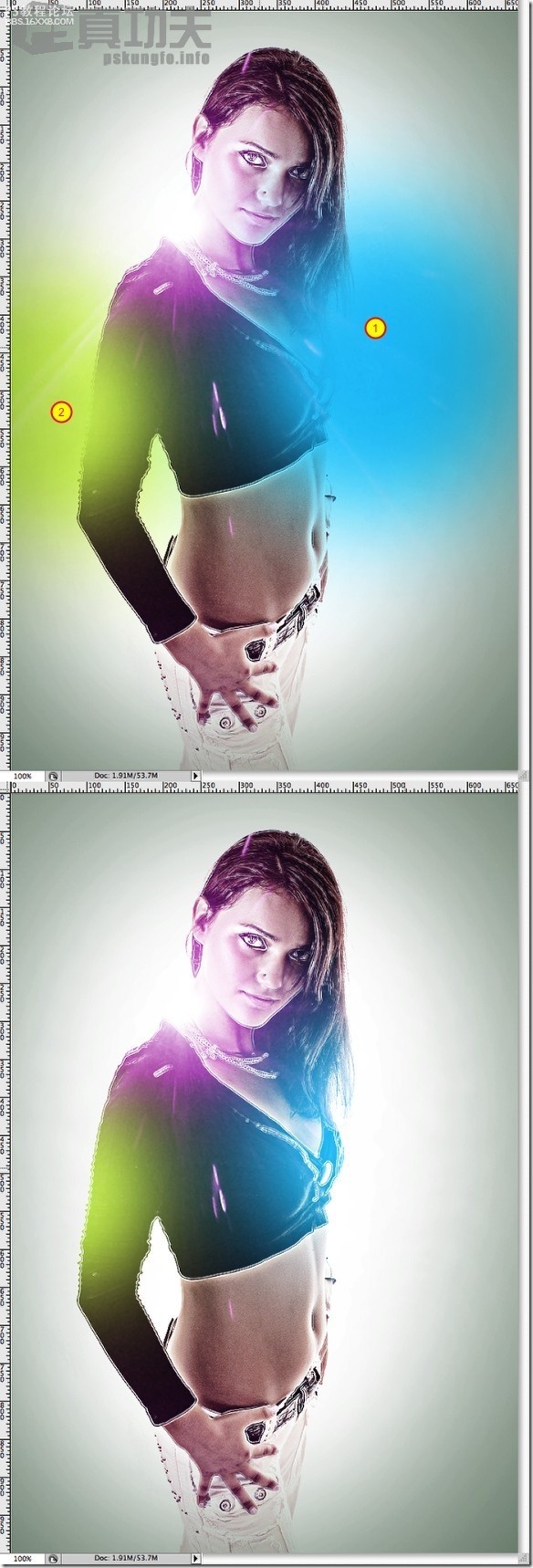
,第十二步: 我想在人物上面做一些噴濺效果。為了達(dá)到效果,我特意在 cinema 4D 里做了一個爆炸效果圖。這是個簡單的技術(shù),但這次我不打算詳細(xì)的解釋。你可以重這下載 4D效果圖片 第十三步: 導(dǎo)入剛才的圖片到PHOTOS
第十二步:
我想在人物上面做一些噴濺效果。為了達(dá)到效果,我特意在[b]cinema 4D[/b] 里做了一個爆炸效果圖。這是個簡單的技術(shù),但這次我不打算詳細(xì)的解釋。你可以重這下載4D效果圖片

第十三步:
導(dǎo)入剛才的圖片到photoshop并把它放到合適的位置。然后,選擇[b]圖像—[/b][b]調(diào)整—[/b][b]反向。[/b] 這樣你將會把白色的材料變成黑色的。然后只要將混合模式改為[b]正片疊底[/b],這樣,白色的背景將會變的完全透明。將圖片放到合適的位置,如下圖:
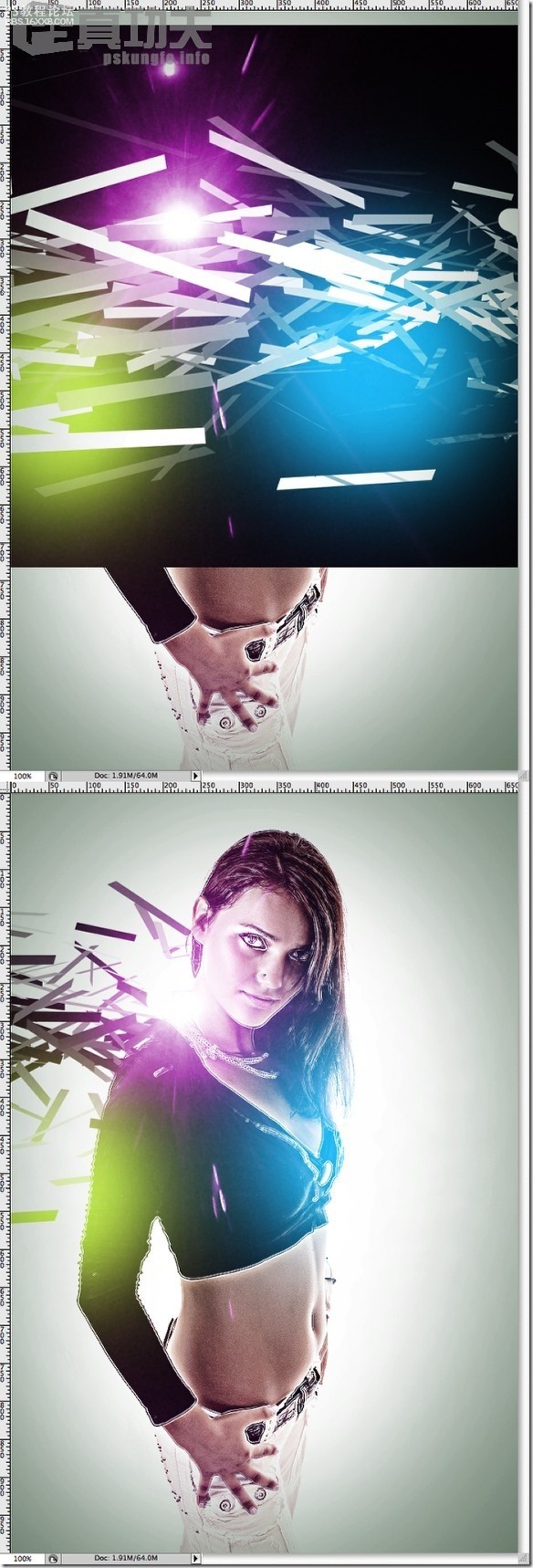
第十四步:
復(fù)制一層,調(diào)整好材料的大小,位置。將這兩層的材料和人物衣服上黑色區(qū)域相配是很[b]關(guān)鍵[/b]的一步。如下圖:

第十五步:
使用[b]橡皮擦工具([/b][b]E[/b]),選擇一支很小號的筆刷,把人物衣服上一些和加進去的素材不搭配的地方擦去。如下圖:
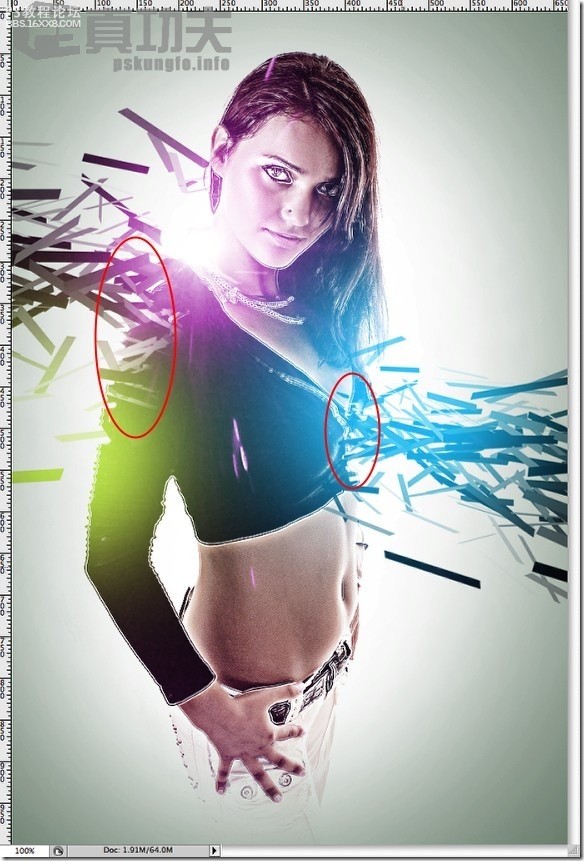
,第十六步: 現(xiàn)在,在圖層最上面新建一層來增加圖片的質(zhì)感,我使用了混泥土紋理,你可以從這 下載 。當(dāng)然,你也可以添加其他的質(zhì)感,比如在她腿上用牛奶來表現(xiàn)。 總結(jié): 最后,你可以做一些你自己認(rèn)為更好的調(diào)整,或
第十六步:
現(xiàn)在,在圖層最上面新建一層來增加圖片的質(zhì)感,我使用了混泥土紋理,你可以從這下載。當(dāng)然,你也可以添加其他的質(zhì)感,比如在她腿上用牛奶來表現(xiàn)。

總結(jié):
最后,你可以做一些你自己認(rèn)為更好的調(diào)整,或改變素材的大小,或增加一些細(xì)節(jié)。[b]每個作品都是很多技巧的結(jié)合。所以多做多練習(xí)會讓你學(xué)會很多新技巧。[/b]今天這個教程,只是簡單的講解下在淺色調(diào)的背景里做漂亮的光線效果。

作者:PS真功夫翻譯 出處:abduzeedo

第一步:
打開PS,新建一個文檔。然后導(dǎo)入你所要的處理的圖片。這里,我借用了Shutterstock里的一張圖片。你可以從這下載
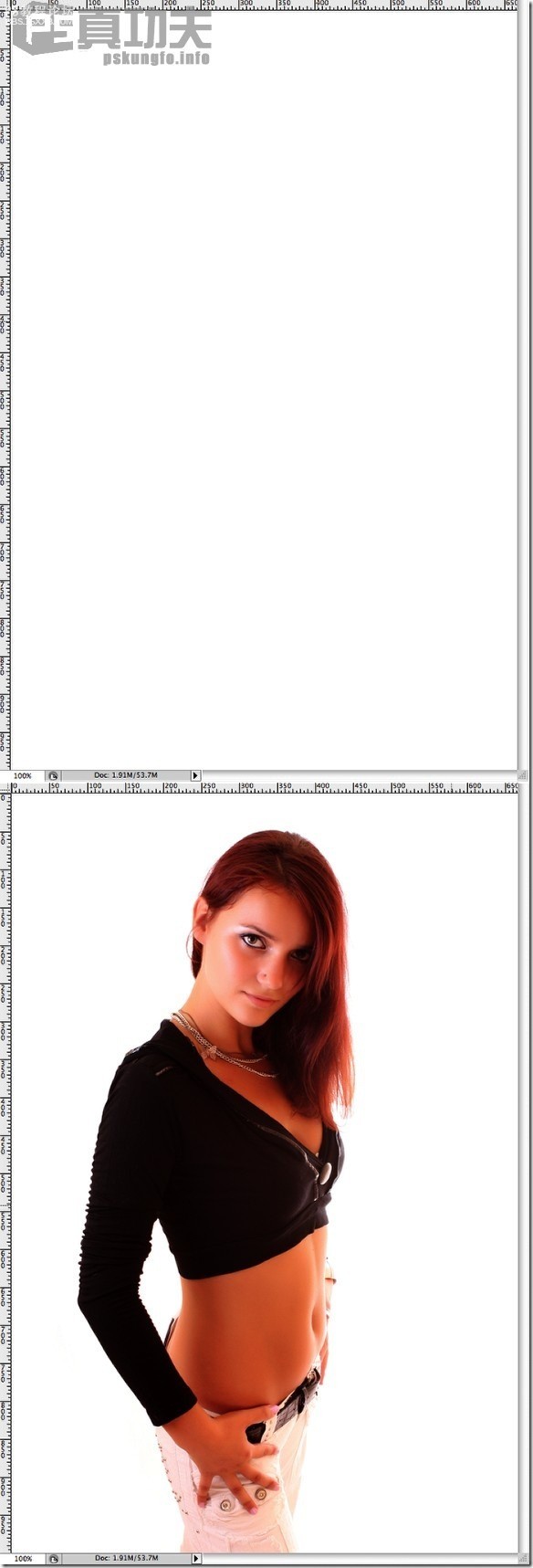
第二步:
選擇 圖像——調(diào)整——色相飽和度。把飽和度降低到 –65
(功夫有話:至于作者為什么要這樣第一步呢?希望每一步讀者都能自己思考下這一步的作用是什么…)
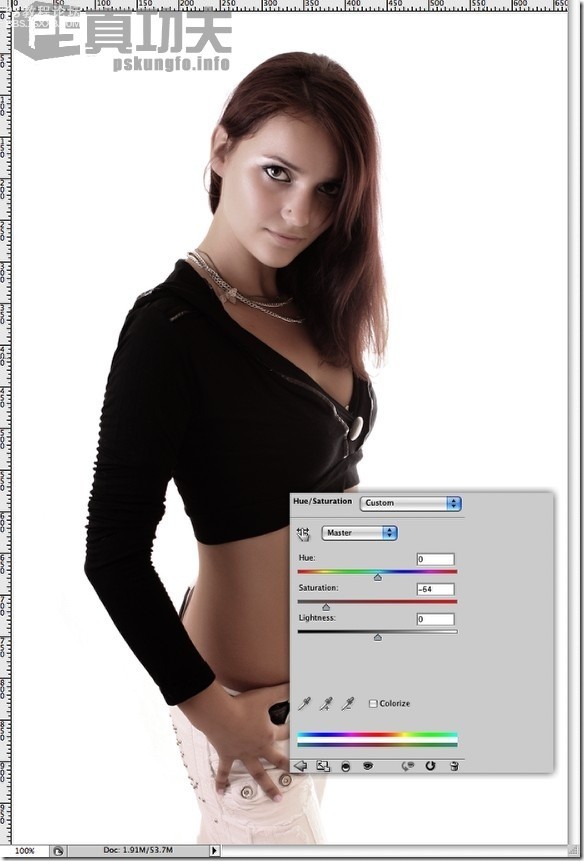
第三步:
現(xiàn)在選擇[b]圖層—[/b][b]新建調(diào)整圖層—[/b][b]漸變映射。[/b] 選擇黑白漸變并記得勾上[b]仿色和反向。[/b]然后將圖層混合模式改為[b]柔光。[/b]
(功夫有話:這步操作,可以讓人像MM變的更立體)
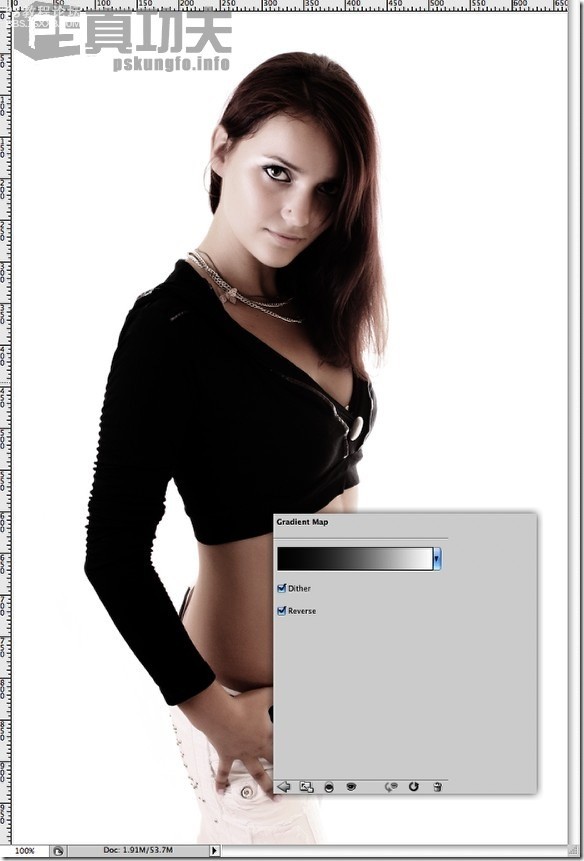
,第四步: 復(fù)制這層,放到圖層最上面。選擇 濾鏡 其他 高反差保留。半徑 5 然后確定。接著,繼續(xù)使用圖層混合模式,這次我們選擇的是 強光。 (功夫有話:練習(xí)的朋友最好對每個圖層都命名好,這樣方便管理和選擇。這
第四步:
復(fù)制這層,放到圖層最上面。選擇 [b]濾鏡[/b][b]—[/b][b]其他[/b][b]—[/b][b]高反差保留。半徑[/b][b]5[/b]然后確定。接著,繼續(xù)使用圖層混合模式,這次我們選擇的是[b]強光。[/b]
(功夫有話:練習(xí)的朋友最好對每個圖層都命名好,這樣方便管理和選擇。這個步驟是做什么用的呢?你可以前后對比下
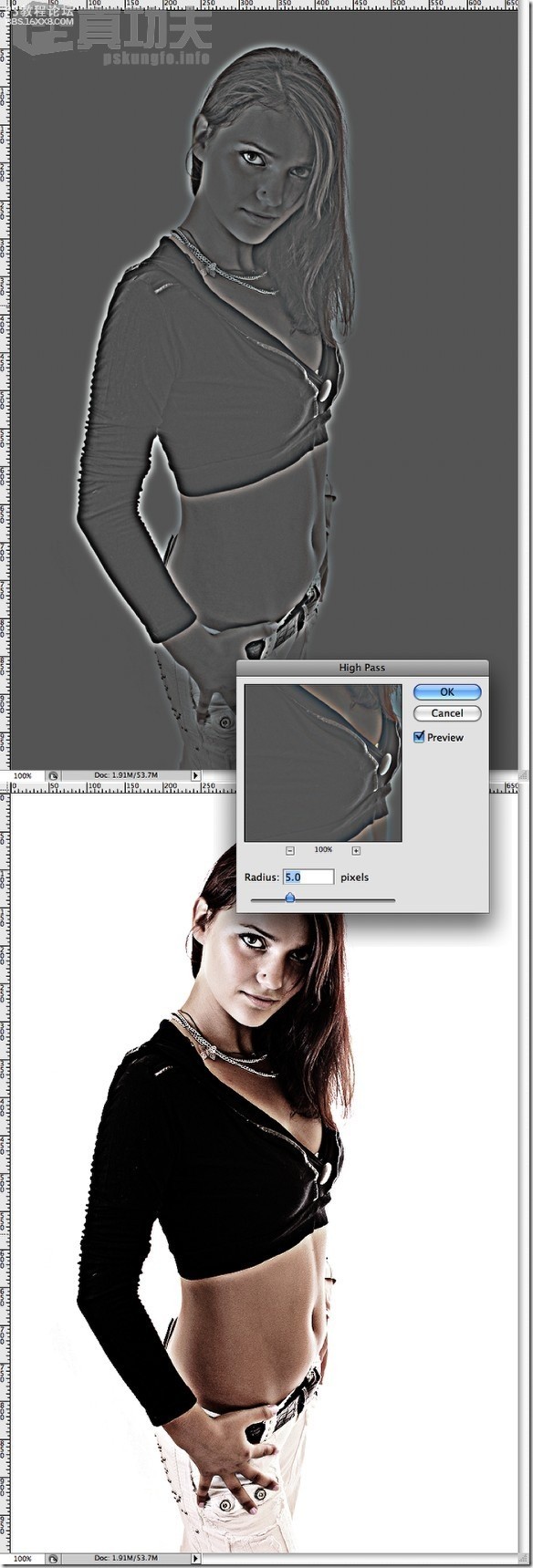
第五步:
選擇MM那層,[b]濾鏡[/b][b]—[/b][b]銳化[/b][b]—USM[/b][b]銳化。數(shù)量[/b][b]90[/b]%[b]半徑[/b][b]7[/b][b]闕值[/b][b]0[/b]
(編輯有話:數(shù)值是死的,你可以根據(jù)自己的圖片進行值的調(diào)整)
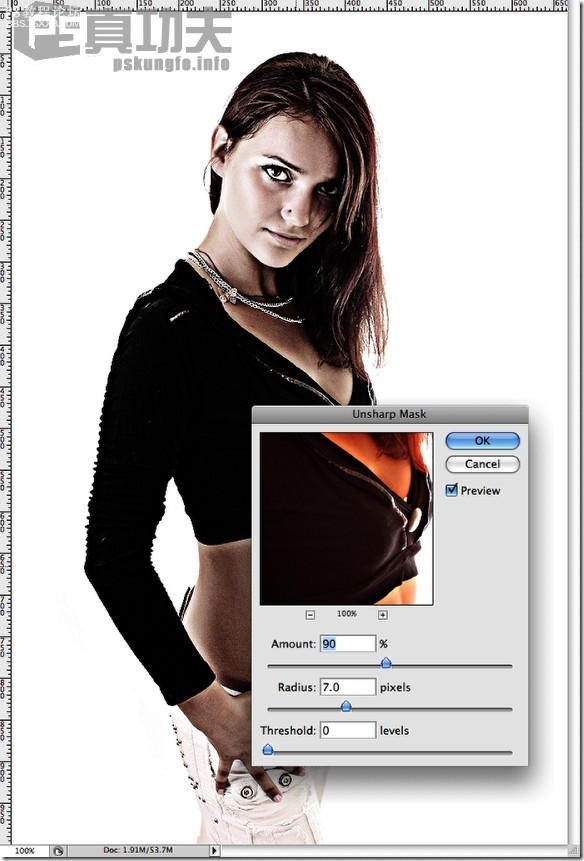
第六步:
選擇MM那層,[b]濾鏡[/b]—[b]銳化[/b][b]—USM[/b][b]銳化。數(shù)量[/b][b]90[/b]%[b]半徑[/b][b]7[/b][b]闕值[/b][b]0[/b]
(編輯有話:數(shù)值是死的,你可以根據(jù)自己的圖片進行值的調(diào)整)
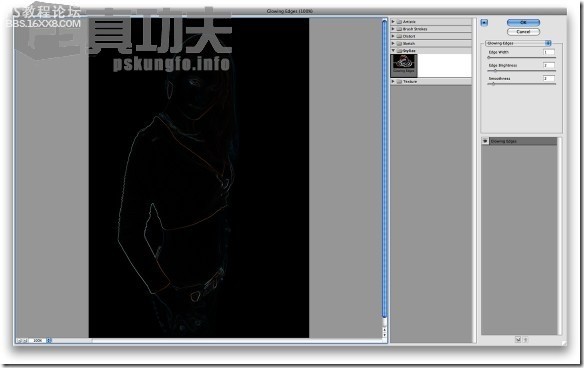
第七步:
選中高光邊緣那層,選擇[b]圖像—[/b][b]調(diào)整—[/b][b]去色。[/b]你將得到一幅白色的邊緣線。現(xiàn)在,只要調(diào)整該圖層的混合模式為[b]慮色[/b] 就OK了。[b]技巧:你也可以用色階、曲線加強線條的強度。[/b]
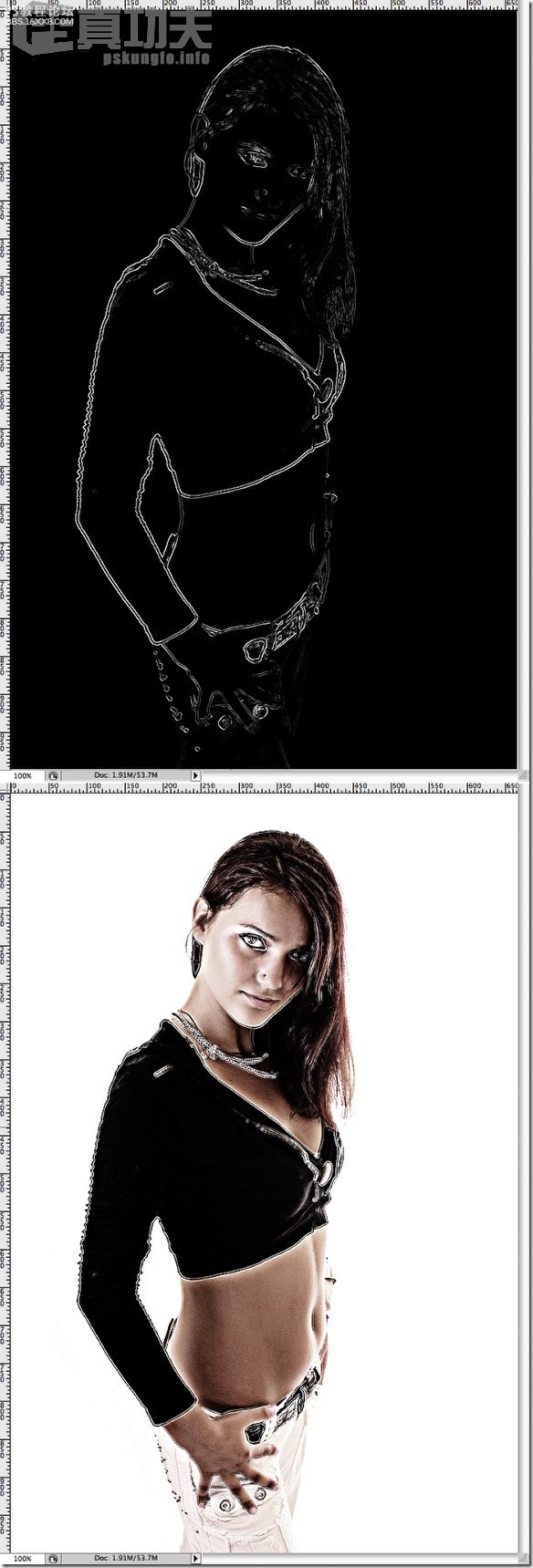
,第八步: 在最頂上新建一層 漸變圖層(快捷鍵 G ), 使用 黑白漸變 來填充這層。樣式選擇 輻射狀 。同樣,改變這層的混合模式為 正片疊底 ,你自己調(diào)節(jié)好這層的不透明度直到你得到了一個很微妙的漸變效果就可以了
第八步:
在最頂上新建一層[b]漸變圖層(快捷鍵[/b][b]G[/b][b]),[/b]使用[b]黑白漸變[/b]來填充這層。樣式選擇[b]輻射狀[/b] 。同樣,改變這層的混合模式為[b]正片疊底[/b],你自己調(diào)節(jié)好這層的不透明度直到你得到了一個很微妙的漸變效果就可以了。

第九步:
第一個光效我打算用一張星星的圖片來實現(xiàn)。你可以從這下載。將它拉進工作文檔里,只要將圖層混合模式改為[b]濾色[/b]就能把星星的黑色背景隱藏起來了。OK,MM肩上有了個很不錯的光效
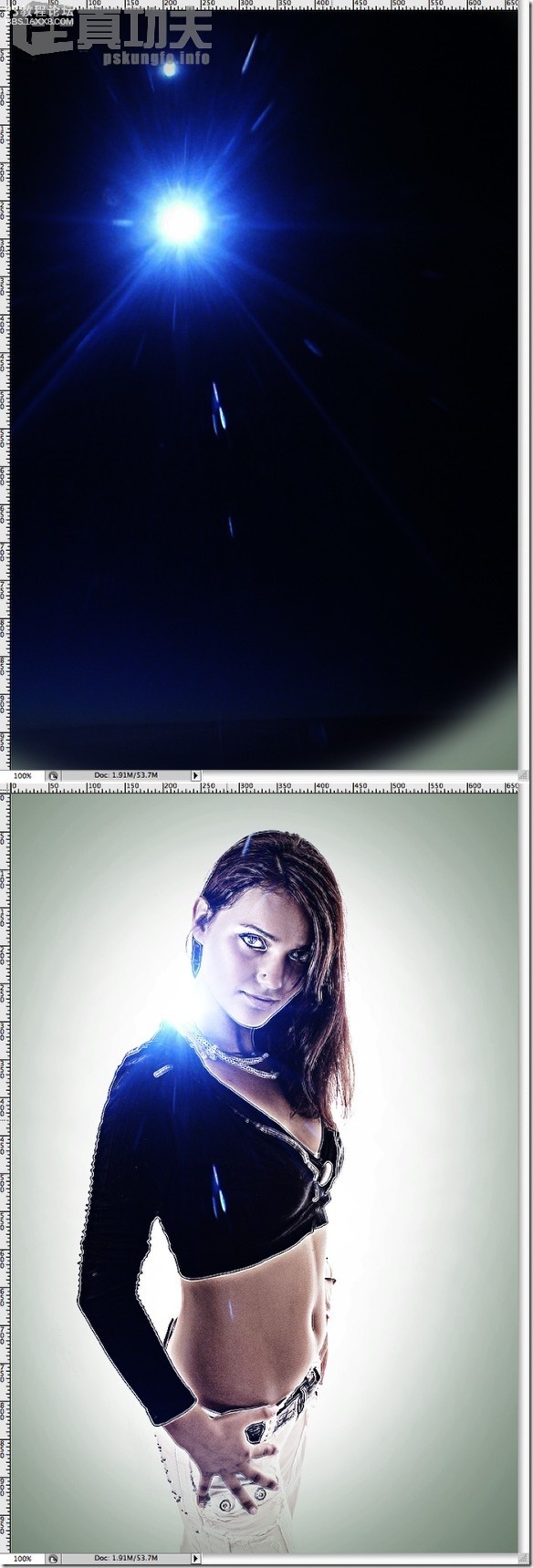
第十步:
選擇 [b]圖像—[/b][b]調(diào)整—[/b][b]色相—[/b][b]飽和度([/b]快捷鍵[b]ctrl+u[/b][b]),[/b]調(diào)整色相值,直到你得到一種不錯的粉紅色調(diào),我使用的值是:[b]色相[/b][b]300[/b][b]飽和度 50.[/b]
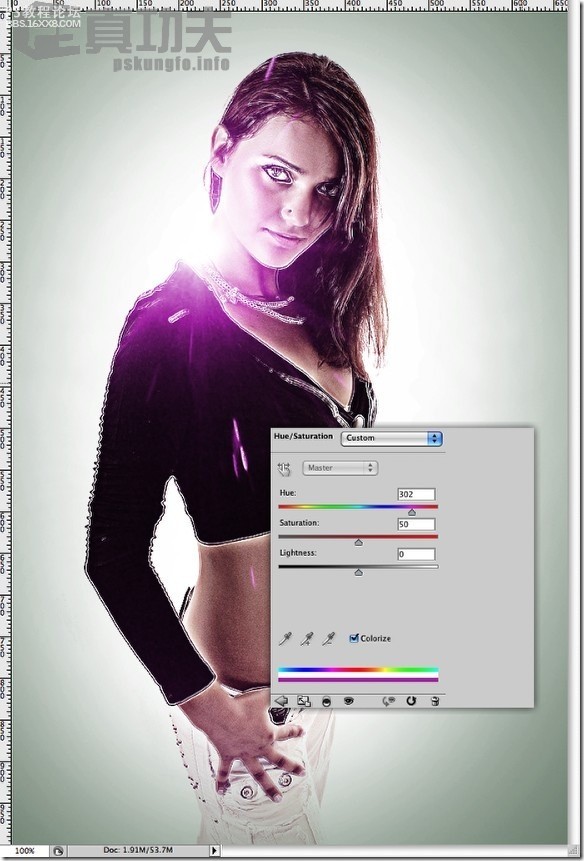
第十一步:
新建一層,選擇 [b]筆刷工具(B[/b][b]),[/b]使用柔軟的圓筆刷,顏色為[b]淡藍(lán)色[/b],我們將用它來畫漂亮的光線效果。新建一層,繼續(xù)使用剛才設(shè)置好的筆刷,不過顏色換成淺綠色來畫另一個光圈效果。現(xiàn)在,改變這兩層的混合模式為[b]慮色[/b]就可以了。
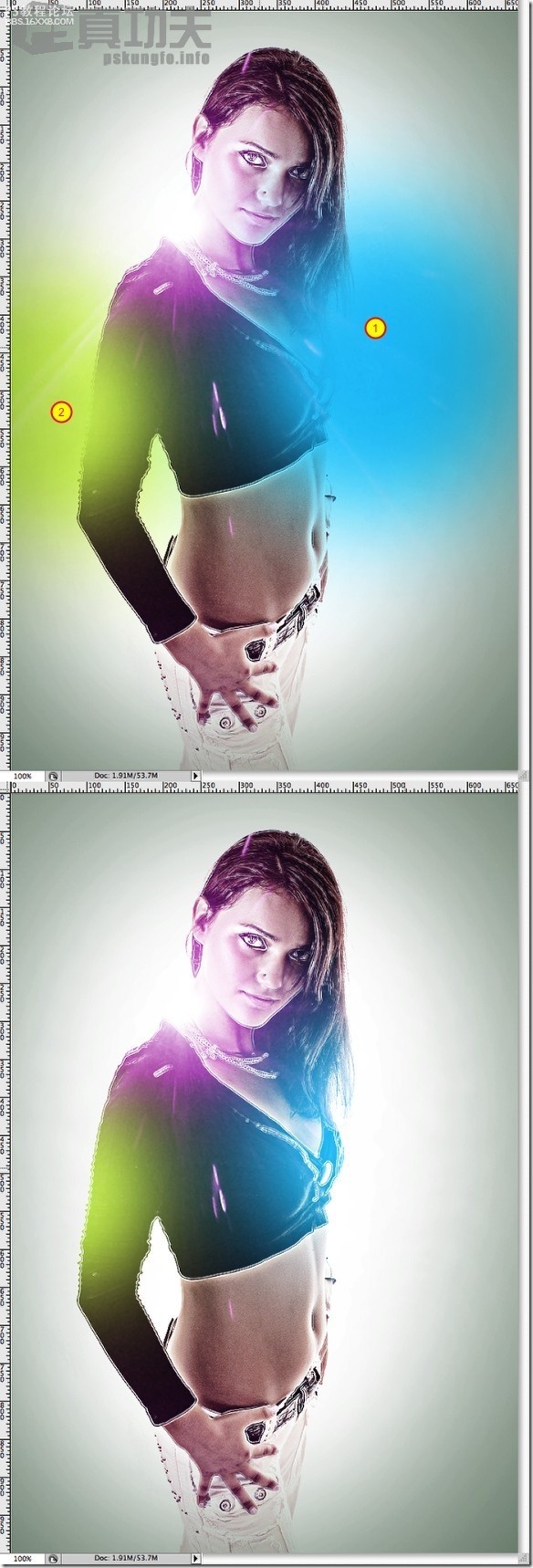
,第十二步: 我想在人物上面做一些噴濺效果。為了達(dá)到效果,我特意在 cinema 4D 里做了一個爆炸效果圖。這是個簡單的技術(shù),但這次我不打算詳細(xì)的解釋。你可以重這下載 4D效果圖片 第十三步: 導(dǎo)入剛才的圖片到PHOTOS
第十二步:
我想在人物上面做一些噴濺效果。為了達(dá)到效果,我特意在[b]cinema 4D[/b] 里做了一個爆炸效果圖。這是個簡單的技術(shù),但這次我不打算詳細(xì)的解釋。你可以重這下載4D效果圖片

第十三步:
導(dǎo)入剛才的圖片到photoshop并把它放到合適的位置。然后,選擇[b]圖像—[/b][b]調(diào)整—[/b][b]反向。[/b] 這樣你將會把白色的材料變成黑色的。然后只要將混合模式改為[b]正片疊底[/b],這樣,白色的背景將會變的完全透明。將圖片放到合適的位置,如下圖:
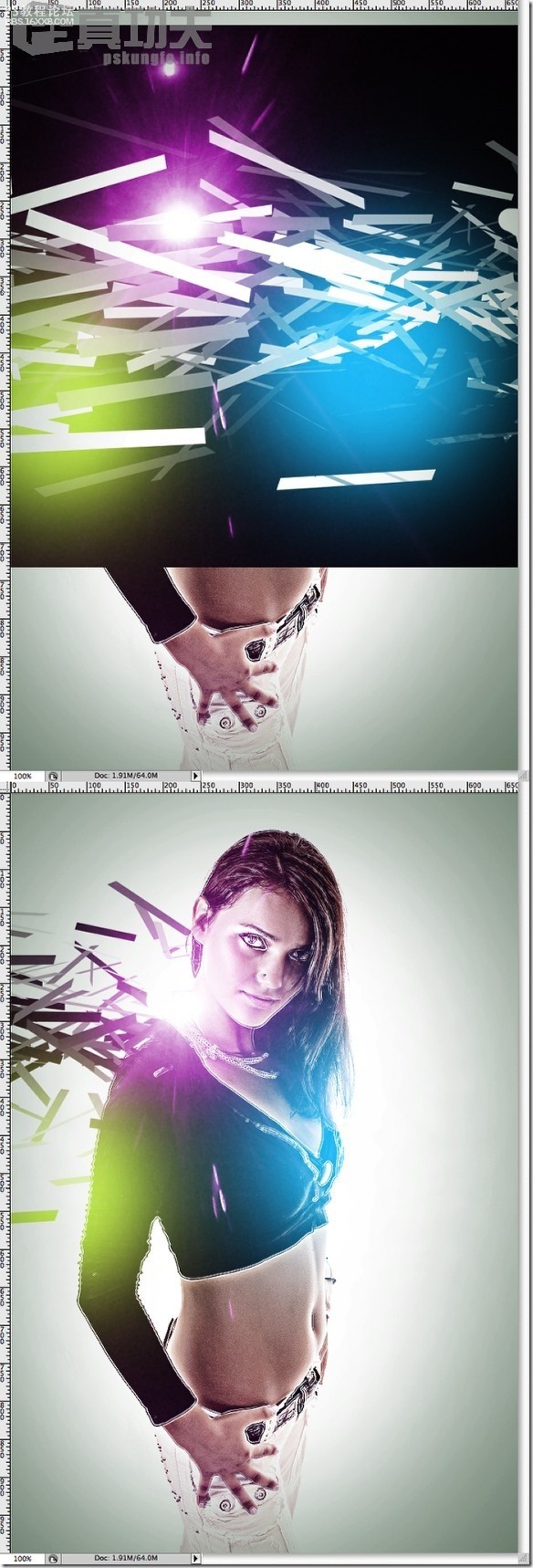
第十四步:
復(fù)制一層,調(diào)整好材料的大小,位置。將這兩層的材料和人物衣服上黑色區(qū)域相配是很[b]關(guān)鍵[/b]的一步。如下圖:

第十五步:
使用[b]橡皮擦工具([/b][b]E[/b]),選擇一支很小號的筆刷,把人物衣服上一些和加進去的素材不搭配的地方擦去。如下圖:
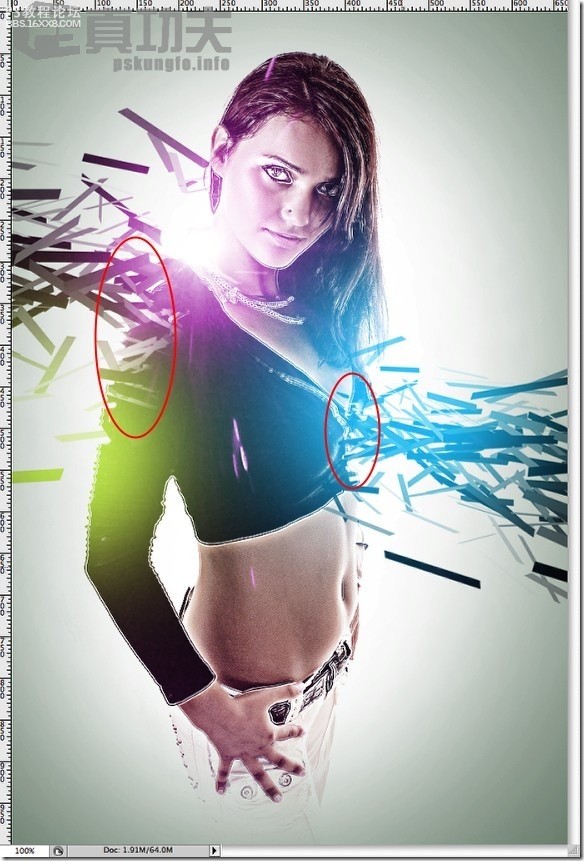
,第十六步: 現(xiàn)在,在圖層最上面新建一層來增加圖片的質(zhì)感,我使用了混泥土紋理,你可以從這 下載 。當(dāng)然,你也可以添加其他的質(zhì)感,比如在她腿上用牛奶來表現(xiàn)。 總結(jié): 最后,你可以做一些你自己認(rèn)為更好的調(diào)整,或
第十六步:
現(xiàn)在,在圖層最上面新建一層來增加圖片的質(zhì)感,我使用了混泥土紋理,你可以從這下載。當(dāng)然,你也可以添加其他的質(zhì)感,比如在她腿上用牛奶來表現(xiàn)。

總結(jié):
最后,你可以做一些你自己認(rèn)為更好的調(diào)整,或改變素材的大小,或增加一些細(xì)節(jié)。[b]每個作品都是很多技巧的結(jié)合。所以多做多練習(xí)會讓你學(xué)會很多新技巧。[/b]今天這個教程,只是簡單的講解下在淺色調(diào)的背景里做漂亮的光線效果。

作者:PS真功夫翻譯 出處:abduzeedo
標(biāo)簽光線,裝飾,夢幻,添加,人物,photoshop

網(wǎng)友評論